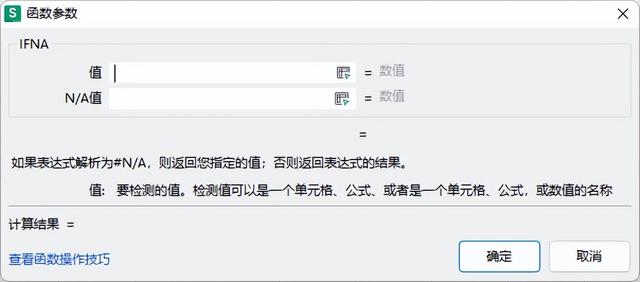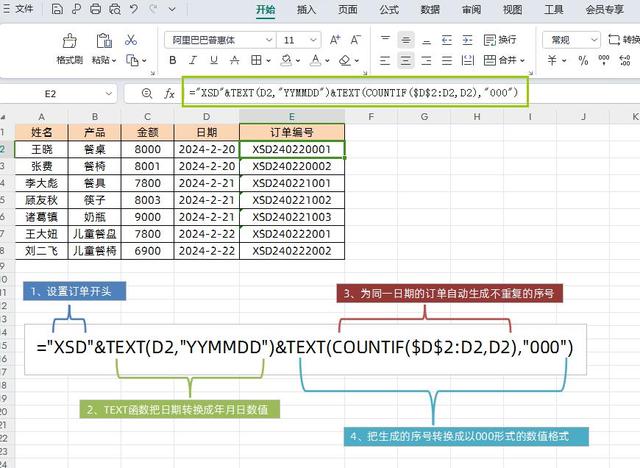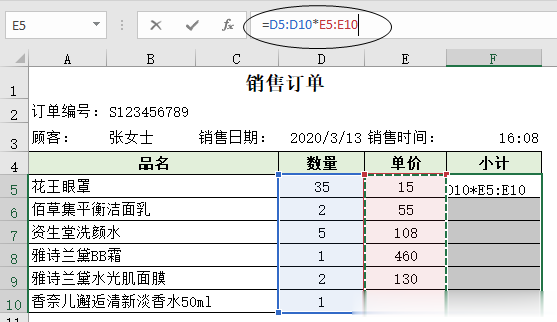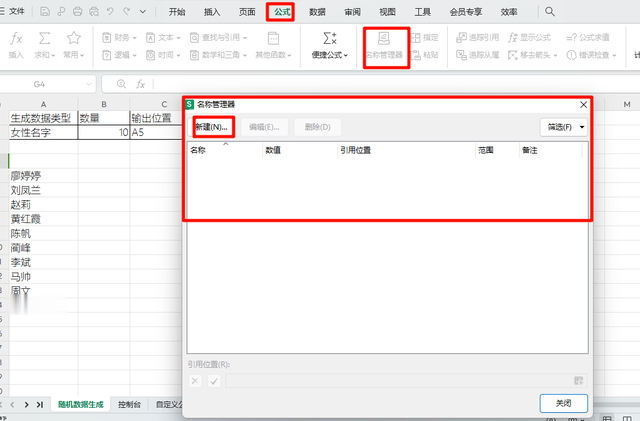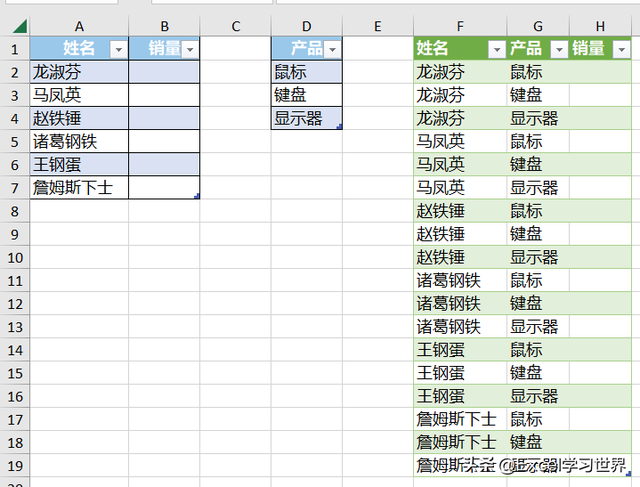我是【桃大喵學習記】,歡迎大家關注喲~,每天爲你分享職場辦公軟件使用技巧幹貨!
今天跟大家分享的是4個Excel小技巧,動圖演示,一會就會。個個都能獨當一面,教你輕松解決4大Excel難題!
技巧一、快速恢複E+亂碼顯示的數據
方法:
首先選中數據區域→通過快捷鍵【Ctrl+1】調出“單元格格式”窗口→使用自定義單元格格式,在“類型”中輸入一個0,然後點擊確定即可。
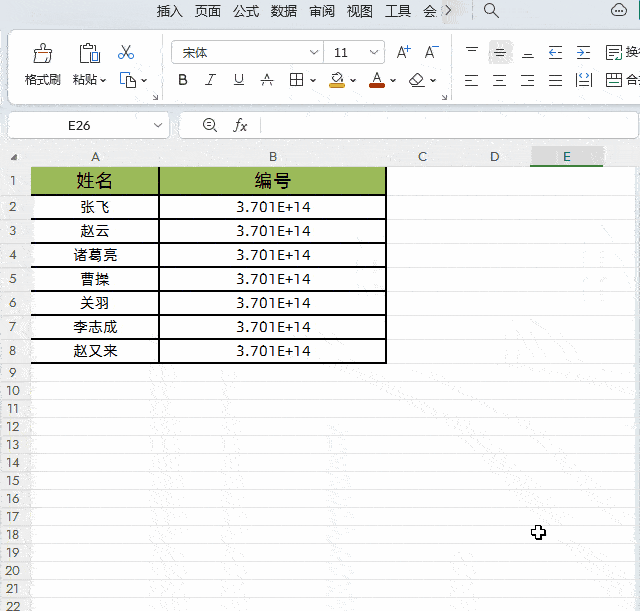
備注:
①以上解決方法只對小于等于15位的數字有效,才可以利用自定義單元格格式,在類型中輸入一個0成將數據還原。
②當大于15位數字時,15位之後的數字會被設置成0,並且無法還原。當遇到大于15位數字時可以提前把單元格格式設置成文本。
在Excel表格中太長的數值變成E+亂碼,主要是因爲Excel的精度導致的。Excel表格精度只有15位數字,並且表格對超出11位的數字會以科學計數法表示,對于15位以外的數字,超出部分會以0顯示。
技巧二、Excel表格打印或者導出PDF格式時內容顯示不全
我們在使用WPS制作Excel表格後,有時我們需要把表格數據打印出來,但是很多小夥伴會遇到打印表格數據時總是顯示不全,只顯示一半數據或者只顯示一部分數據,並且在設置了頁邊距後也解決不了問題,遇到這種情況應該怎麽辦呢?其實很簡單,掌握一個小技巧輕松搞定。
方法:
以下圖爲例,打印預覽時Excel表格數據內容顯示不全(導出PDF格式時內容顯示不全解決方法一樣),如下圖所示
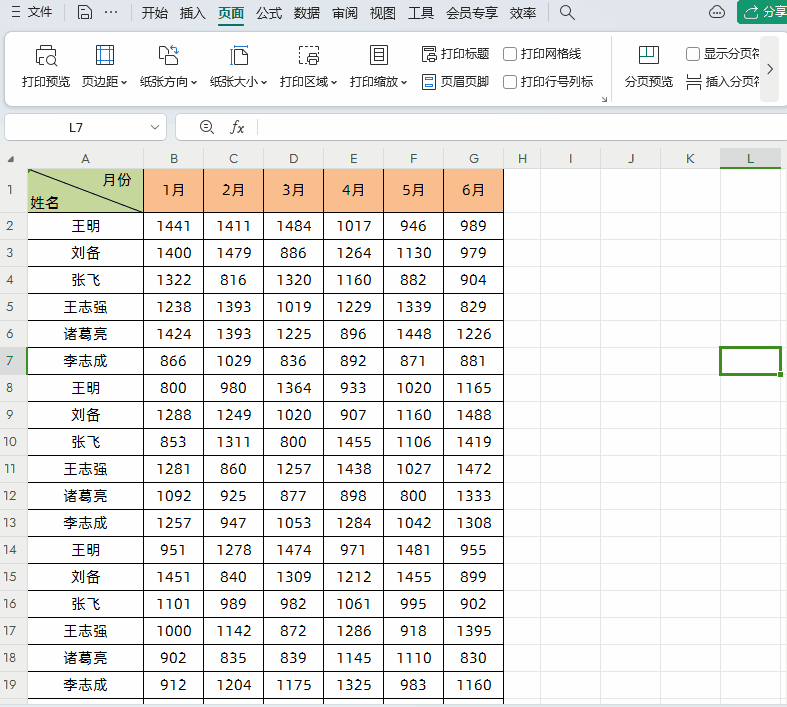
①默認情況下Excel表格視圖都是普通顯示,我們可以點擊【視圖】-【分頁預覽】,這時就會看到有藍色的分頁線,如下圖所示
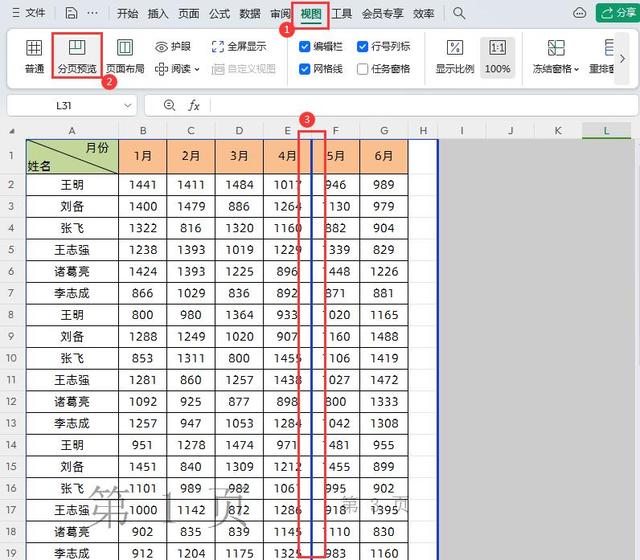
②這時我們只需要把表格多余的分頁線去掉,就是把分頁線往右拉,使整個表格數據在同一頁顯示即可,如下圖所示

技巧三、Excel單元格內容批量對齊
如下圖所示,A列數據是已經設置了姓名左右對齊,我們要把B列姓名也設置成左右對齊。
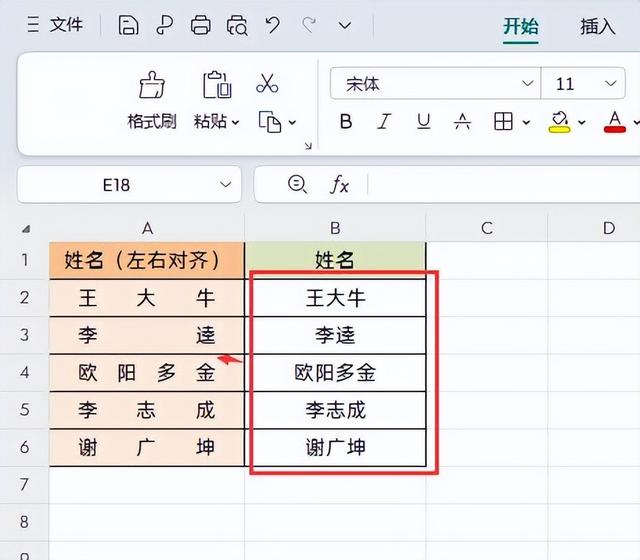
方法:
首先選中B列要設置文字左右對齊的單元格數據,然後按快捷鍵【Ctrl+1】調成“單元格格式”對話框→在對話框中點擊【對齊】,“水平對齊”選擇【分散對齊(縮進)】,“縮進”值填寫1(就是縮進1個字的距離,可以根據實際情況填寫)→最後點擊確定即可。
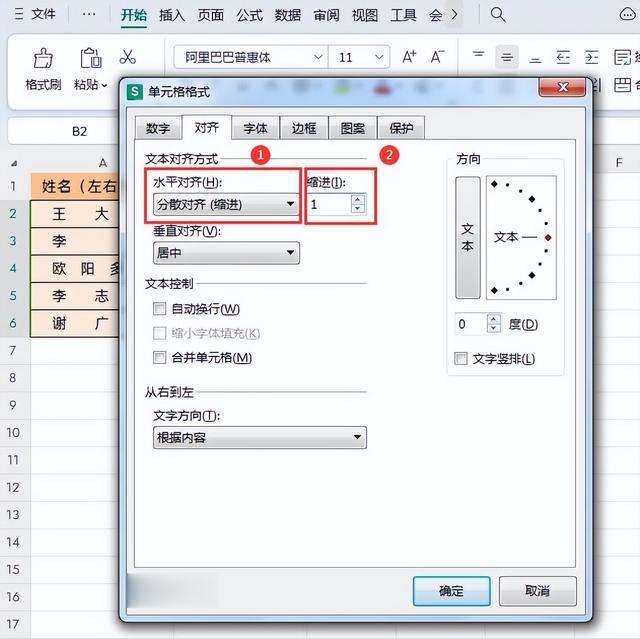
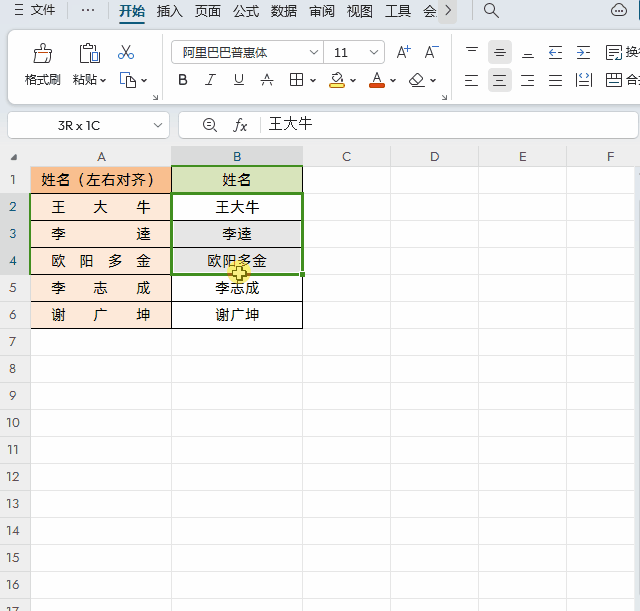
技巧四、快速核對兩列數據差異
方法:
如下圖所示,選擇要核對的2列數據→使用快捷鍵【CTRL+G】或者按F5調出【定位】窗口→選擇【行內容差異單元格】點擊確定,就會選中差異數據了。

以上就是【桃大喵學習記】今天的幹貨分享~覺得內容對你有幫助,記得順手點個贊喲~。我會經常分享職場辦公軟件使用技巧幹貨!大家有什麽問題歡迎留言關注!